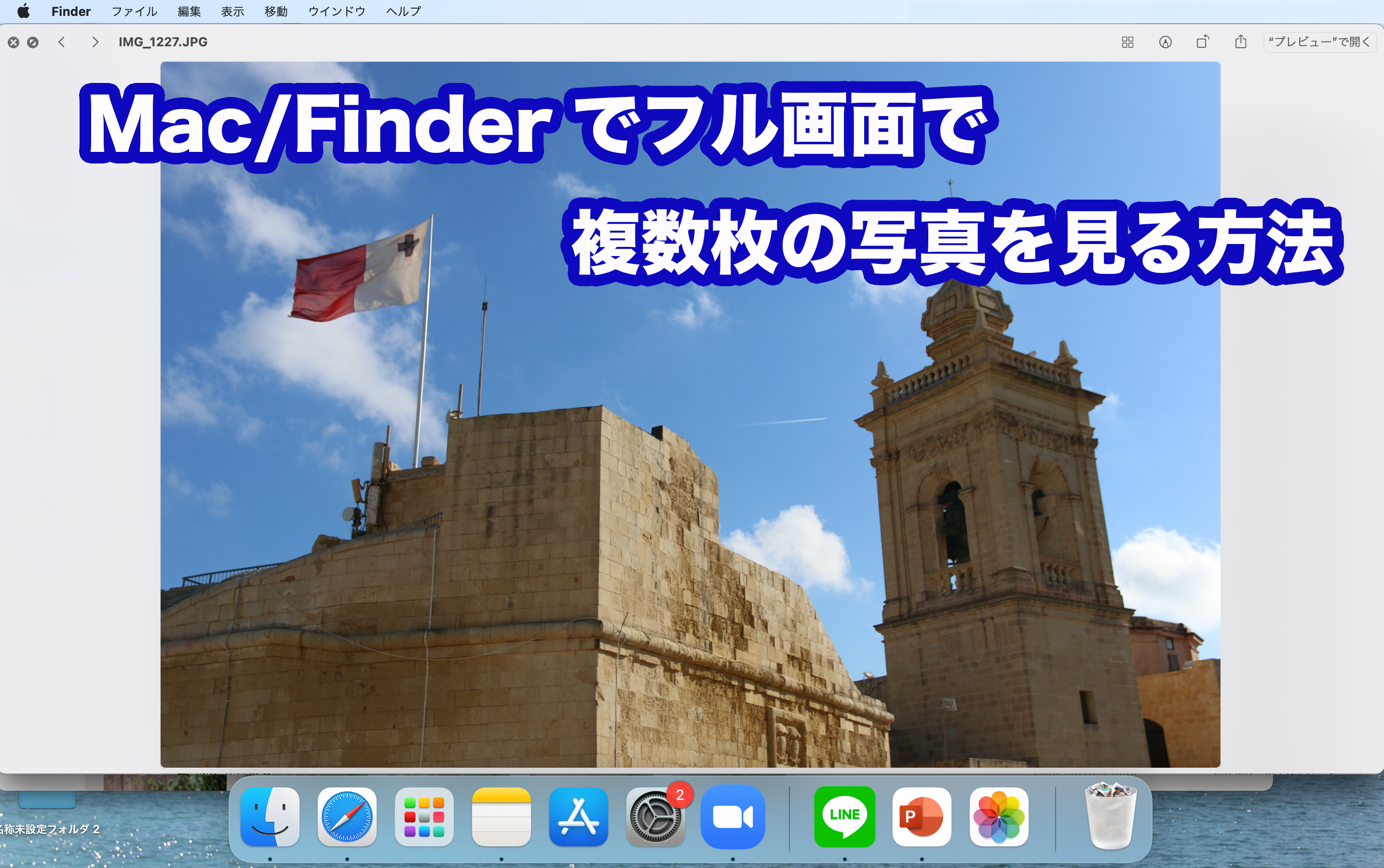Macでfinderでフル画面で複数枚の写真を見る方法
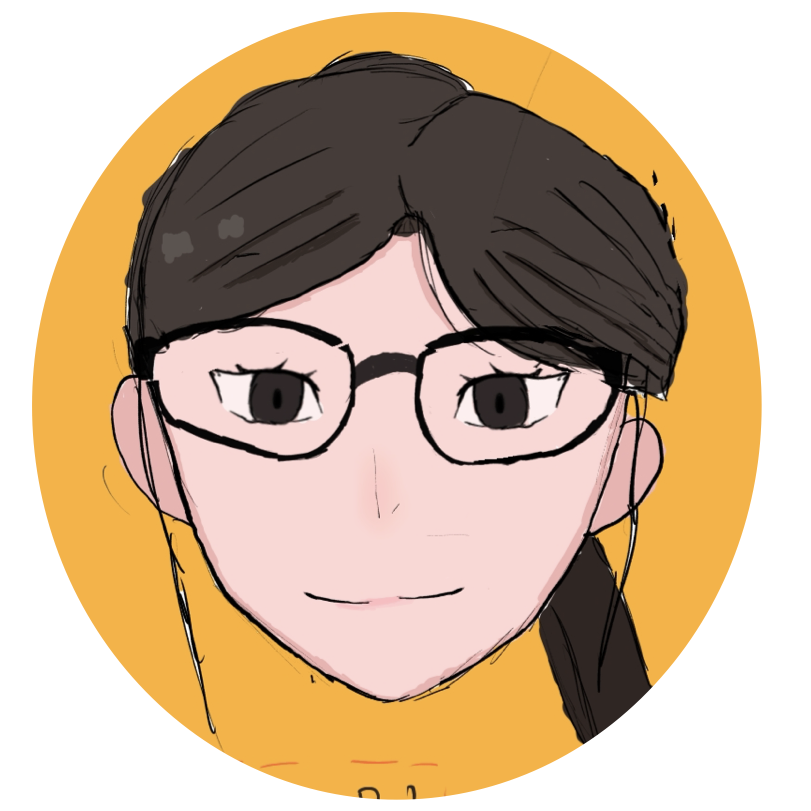
MARIKO「MacでもWindowsみたいに複数枚の写真をFinderでフル画面で大きくして順番に眺めたい」
Macでfinderでフル画面で複数枚の写真を見る方法をご紹介します。
Mac には「写真」のアプリがありますが、私自身は、
- 写真をたくさん撮る
- Mac book Airの容量が少ない
ため、すぐに容量がいっぱいになるため、「写真」のアプリは使っていません。
また、普段は外付けのNASを使って写真の管理をしています。
そのため、finderを使って写真を確認するのですが、Windowでは簡単にできる、フル画面で写真を順番に眺めたいなーということが結構あります。
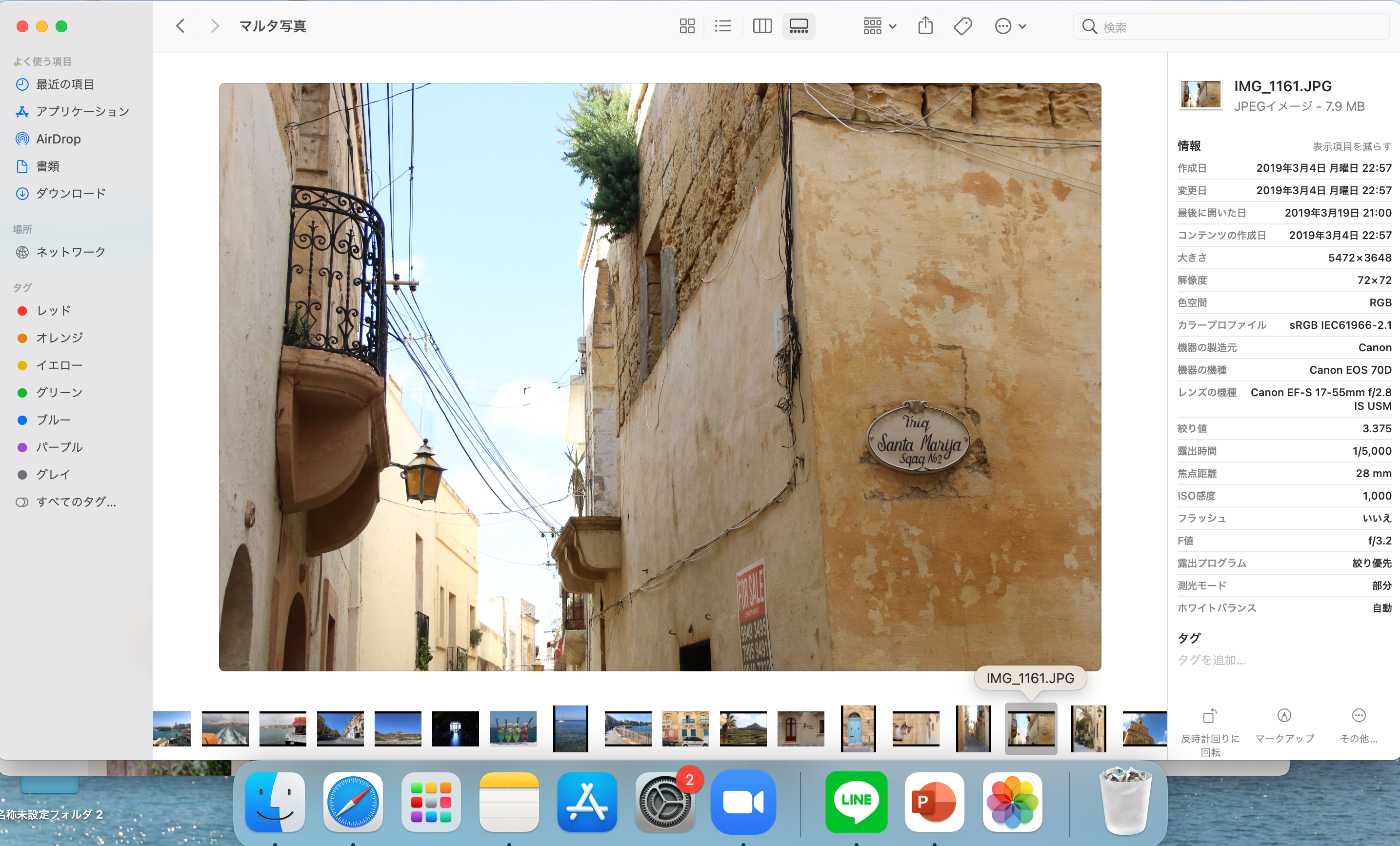
▲ 普通に見るとこの大きさ。余計な部分をなくして写真を見たい!
Macは少しやり方がありますので、ご紹介します。
スポンサーリンク
MacのFinderで複数枚の写真をフル画面で見る方法
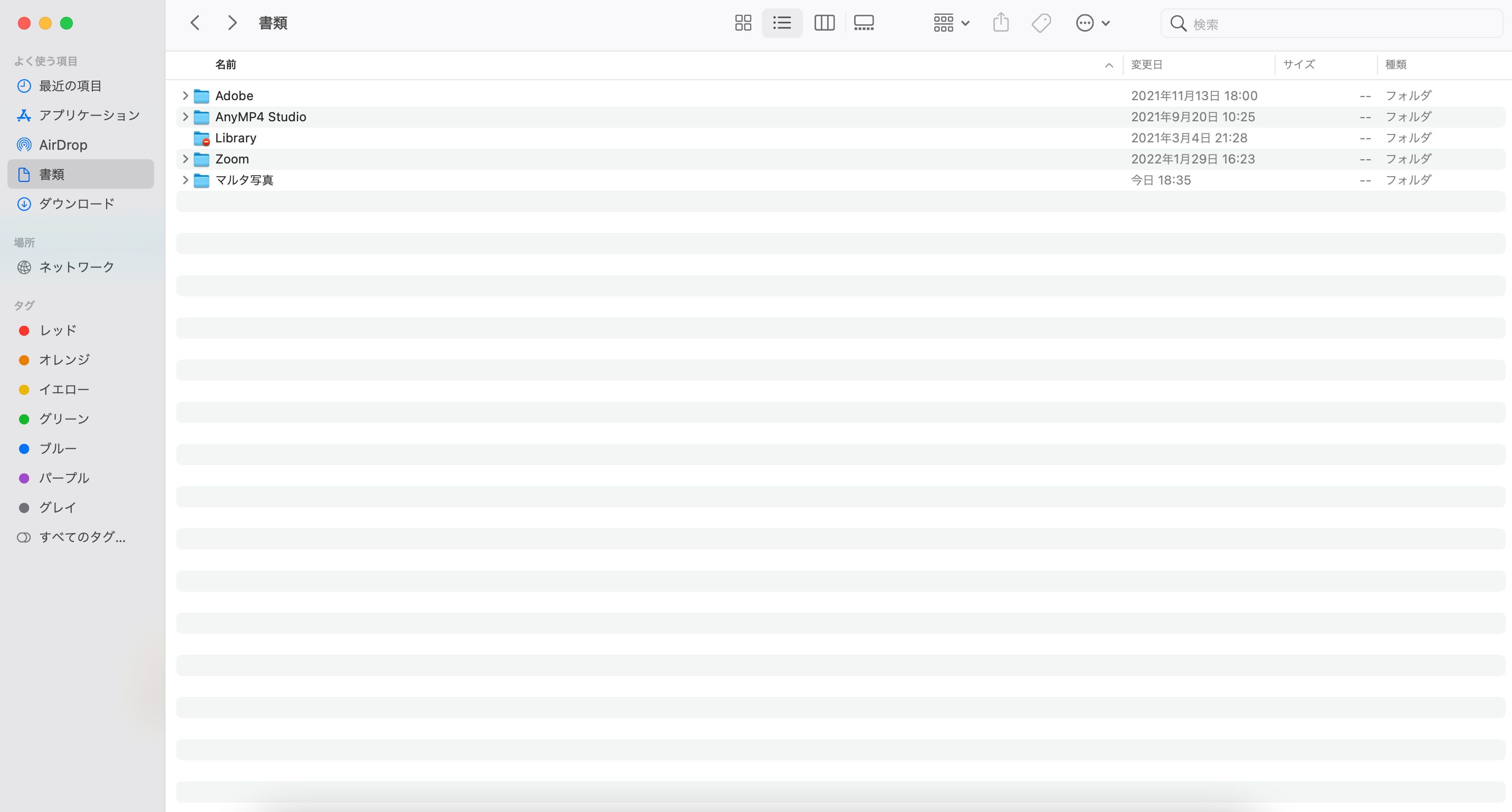
▲ 見たい写真を1つのフォルダーに保存します。
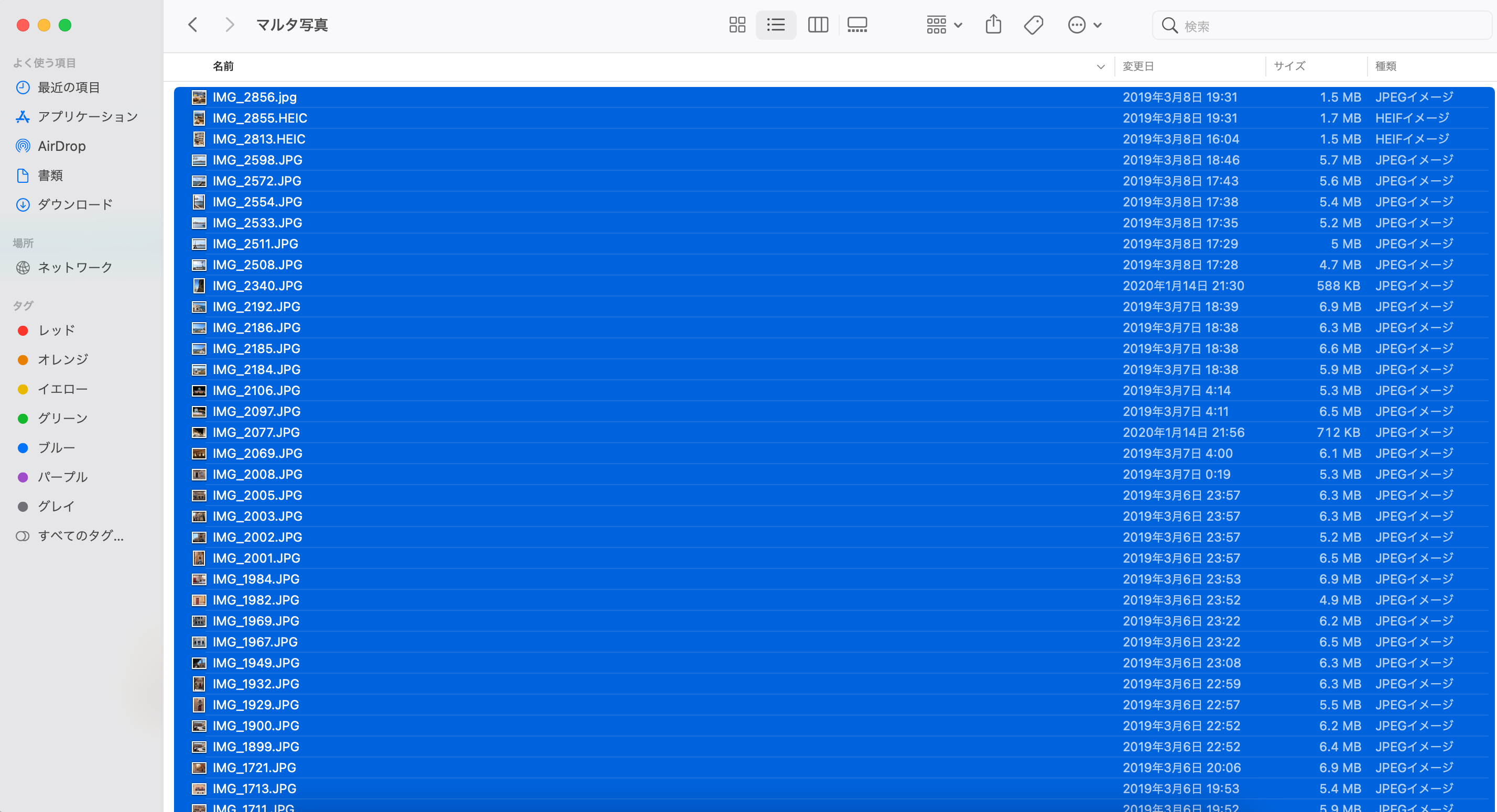
▲ 見たい写真を全て選択します(command+A)
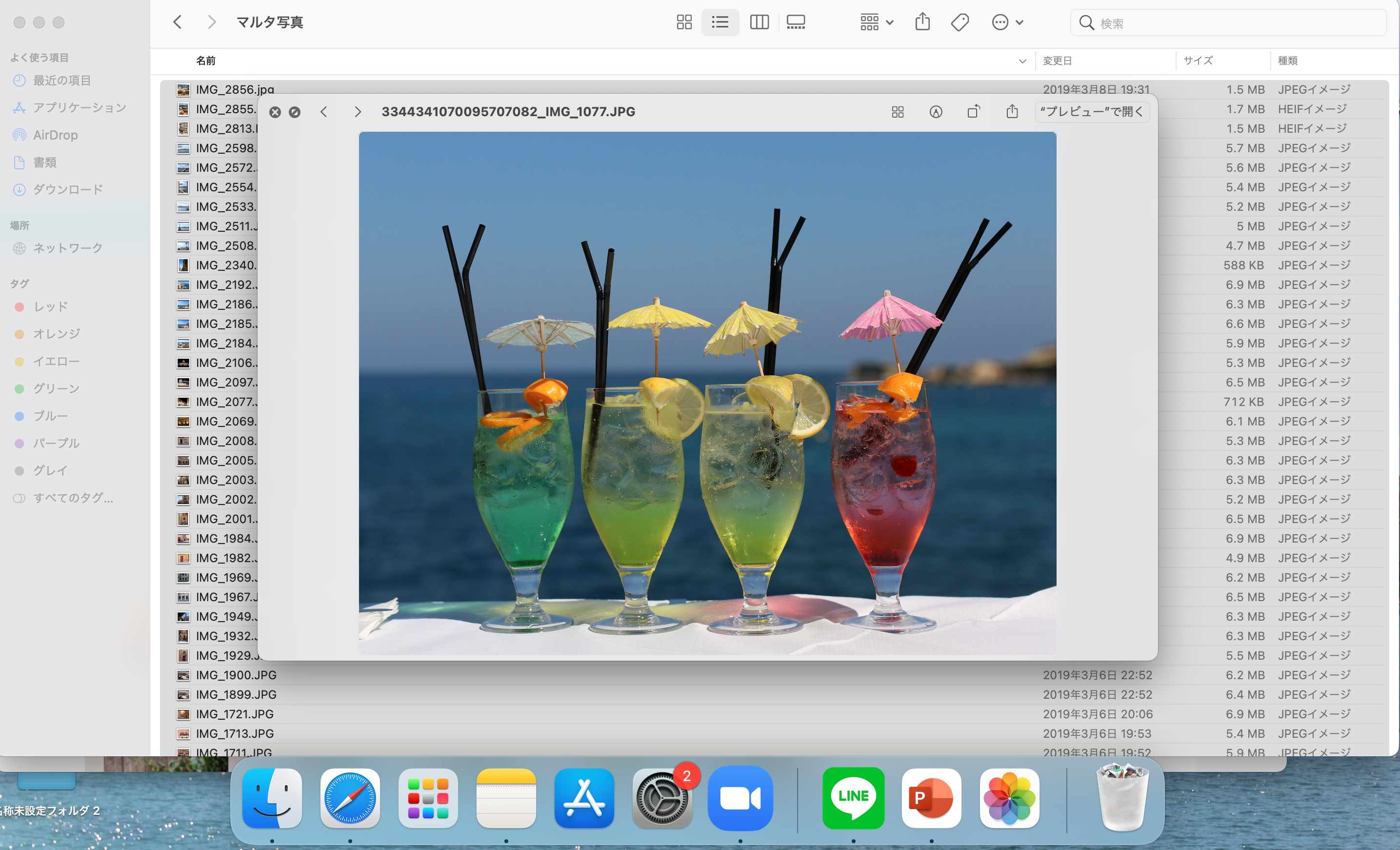
▲ Space キーを押すと、表示されます
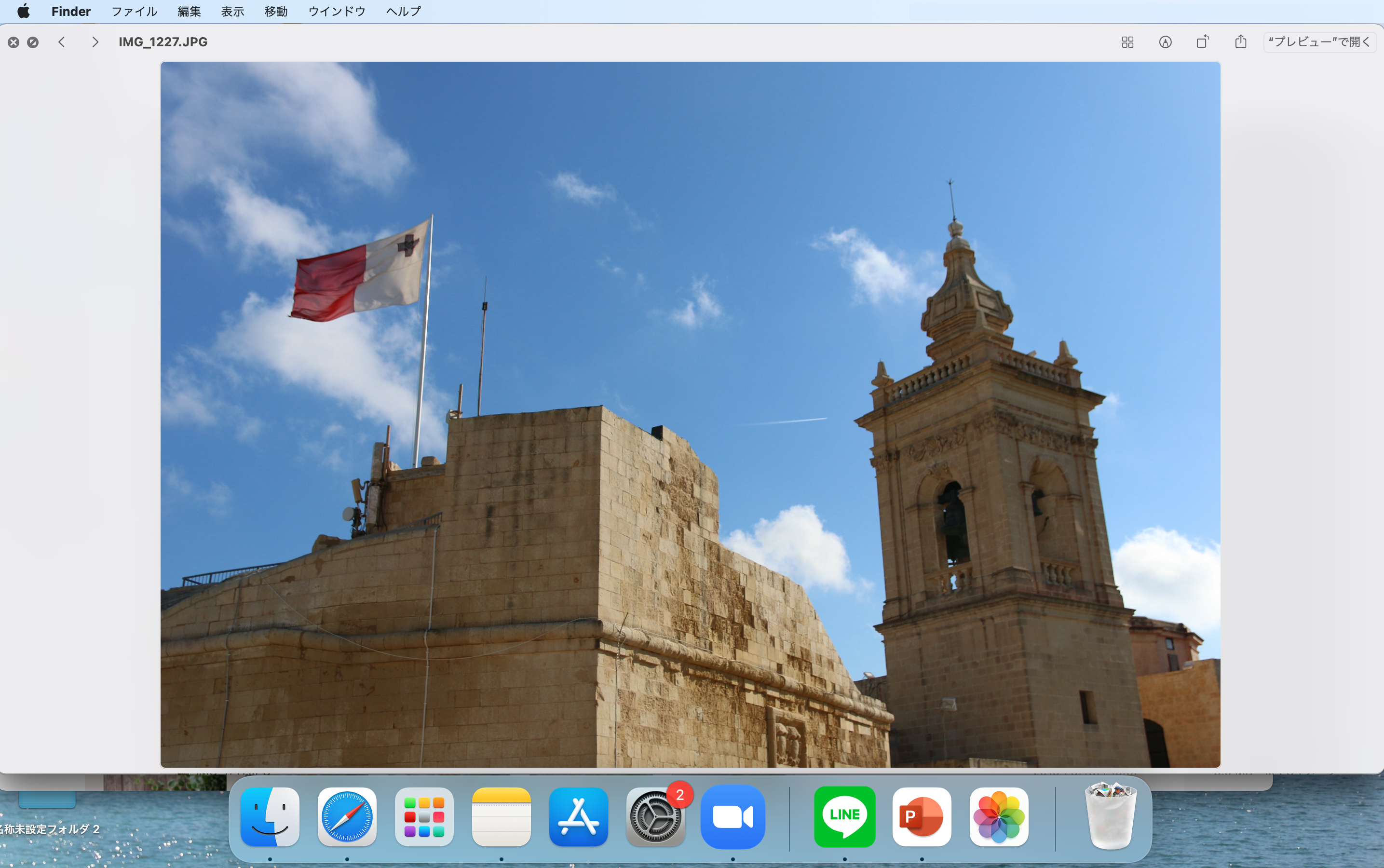
▲ 大きさを大きくするとフル画面になります。
ぜひ試してみてください。
こちらもどうぞ

困った時のMac bookの使い方まとめ〜Keynote/PDF/写真/周辺機器
Mac/Keynote歴6年、Windowsでも10年以上、提案書やプレゼン・マニュアル資料を作る中でわからなかった使い方をまとめました。Keynote/PDFの使い方や周辺機器のオススメまでご紹介しています。
Keynoteのスライドを動画として出力する方法〜思い出写真を簡単に動画に!